win7怎么压缩图片安全 快速压缩win7图片大小的方法
更新时间:2021-05-17 10:01:00作者:mei
有时win7系统需要上传图片到网页上,但总是图片太大,上传不了的情况。这时只需要压缩一下图片大小即可,网上相关教程有很多,但操作起来很麻烦,要下载安装软件。有什么简单的方法可以快速压缩图片吗?方法有的,本篇教程分享一招快速压缩win7图片大小的方法。
具体方法如下:
1、鼠标单击右键->打开方式->画图。
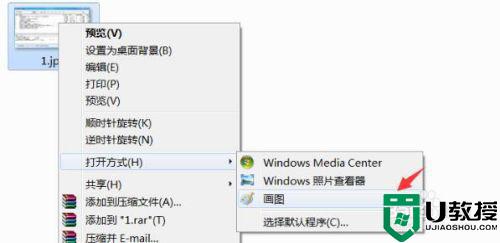
2、单击按钮->重新调整大小,水平值输入50 垂直值会自动等于水平值,单击按钮->确定,图像就会缩放变小。

3、注意分组框->重新调整大小内 默认是选择百分百比缩放,水平和垂直的值都是100,我们可以改变它就可以达到改变图像大小的功能。
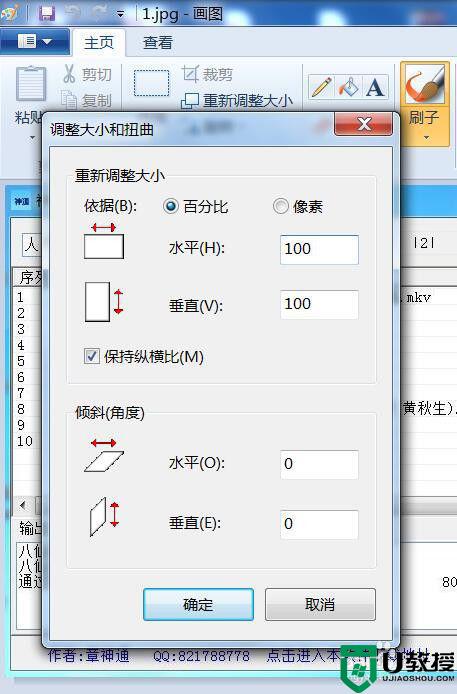
4、水平值输入50
垂直值会相应的改变成50
单击按钮->确定
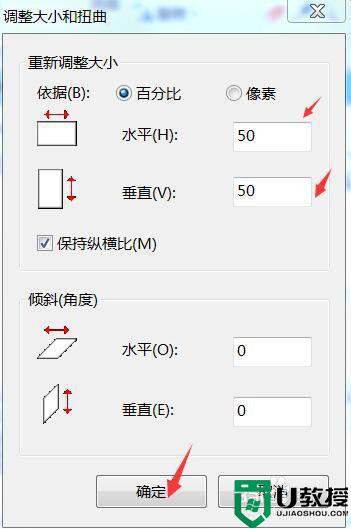
5、此时图像已经变小了50%,单击菜单栏->文件->另存对话框->选择JGP文件->单击按钮->保存,就可以了。
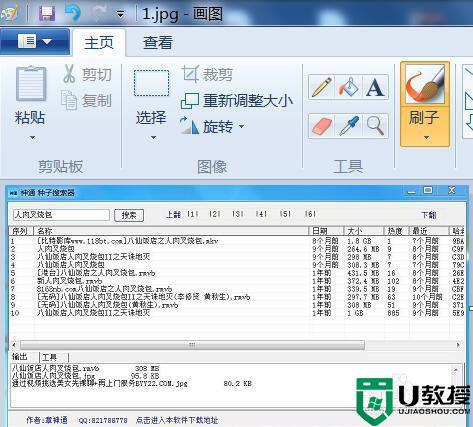
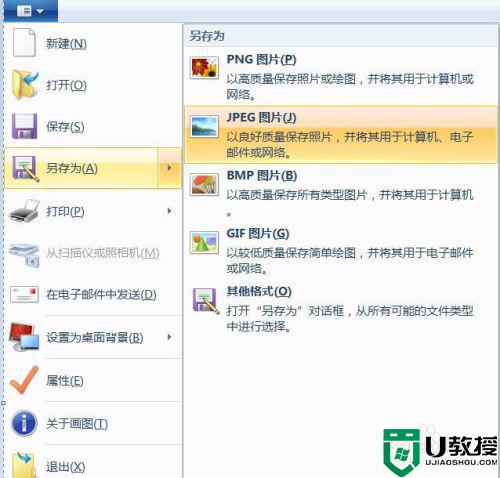
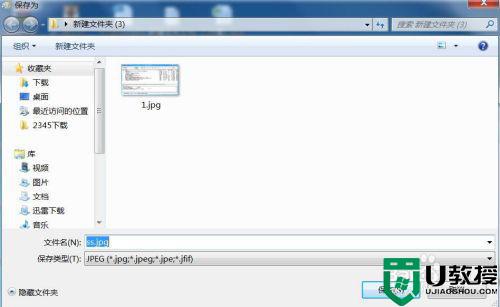
上述分享一招在win7系统上压缩图片的方法,不需要借助任何软件,压缩步骤简单又安全,希望可以帮助到大家。
相关教程:
win7只能进入安全模式
win7怎么压缩图片安全 快速压缩win7图片大小的方法相关教程
- win7图片不显示缩略图怎么回事 让win7图片显示缩略图的方法
- win7图片缩略图不显示怎么办 win7系统不显示图片缩略图解决方法
- windows7压缩文件打不开怎么办 win7打不开压缩文件解决方法
- win7图片缩略图不显示解决方法
- Win7压缩磁盘只能压缩一半怎么回事?
- win7放大缩小快捷键在哪里 教你使用win7放大缩小快捷键
- 压缩包已损坏无法解压怎么回事 win7压缩包无法解压提示已损坏如何处理
- Win7压缩磁盘只能压缩一半怎么回事?
- win7打开压缩文件乱码是什么原因 win7压缩文件乱码怎么恢复正常
- win7系统图片不显示缩略图了怎么办?
- Win11怎么用U盘安装 Win11系统U盘安装教程
- Win10如何删除登录账号 Win10删除登录账号的方法
- win7系统分区教程
- win7共享打印机用户名和密码每次都要输入怎么办
- Win7连接不上网络错误代码651
- Win7防火墙提示“错误3:系统找不到指定路径”的解决措施
热门推荐
win7系统教程推荐
- 1 win7电脑定时开机怎么设置 win7系统设置定时开机方法
- 2 win7玩魔兽争霸3提示内存不足解决方法
- 3 最新可用的win7专业版激活码 win7专业版永久激活码合集2022
- 4 星际争霸win7全屏设置方法 星际争霸如何全屏win7
- 5 星际争霸win7打不开怎么回事 win7星际争霸无法启动如何处理
- 6 win7电脑截屏的快捷键是什么 win7电脑怎样截屏快捷键
- 7 win7怎么更改屏幕亮度 win7改屏幕亮度设置方法
- 8 win7管理员账户被停用怎么办 win7管理员账户被停用如何解决
- 9 win7如何清理c盘空间不影响系统 win7怎么清理c盘空间而不影响正常使用
- 10 win7显示内存不足怎么解决 win7经常显示内存不足怎么办

